Skype не изпраща файлове

Програмата на Skype могат не само да общуват, но също така и прехвърляне на файлове в различни формати. Това значително ускорява процеса на обмен на данни между потребителите и отменя необходимостта да се използват за тази цел най-различни неудобни споделяне на файлове услуги. Но, за съжаление, понякога има проблем, файлът просто не се предава. Нека да видим какви действия трябва да се предприемат, ако Skype не изпраща файлове.
липса на интернет
Основната причина, поради която не е възможно да изпращате файлове чрез Skype, проблемът не е на самата програма, както и липсата на интернет. Така че, на първо място, да проверите дали вашият компютър, за да се свърже с мрежата. Това може да стане, като погледнете в статуса на модема, или стартиране на браузъра и ще всеки ресурс. Ако браузърът не може да отвори някоя от уеб страницата, с много висока степен на вероятност може да се каже, че просто не разполагат с интернет.
Понякога, за възобновяване на комуникация е достатъчно, за да рестартирате модема. Но има моменти, когато потребителят е принуден да рови в настройките на Windows, се обадете на вашия интернет доставчик, промяна на мерната единица или свързаното оборудване, ако причината за проблема в провала на хардуер, и извършване на други действия.
Също така, има проблем с прехвърлянето на файла може да бъде причинено от ниски достъп до Интернет. Тя може да се провери на специализирани услуги.
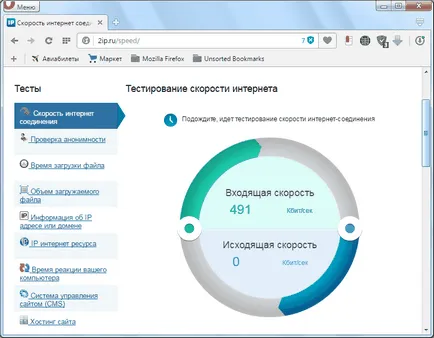
Интервюираният не приема файлове
Невъзможност за прехвърляне на файла не може да бъде причинено само от един проблем на ваша страна, но също така и от страна на събеседника. Ако вашият партньор не е в Skype, и това не дава възможност за автоматично получаване на файлове, данните, изпратени да го няма. Тази функция е активирана по подразбиране, но по някаква причина, той може да го изключите.
За да включите файл рецепция функция, вашият партньор трябва постоянно да отидете на предмети Skype меню - "Инструменти" и "Настройки ...".
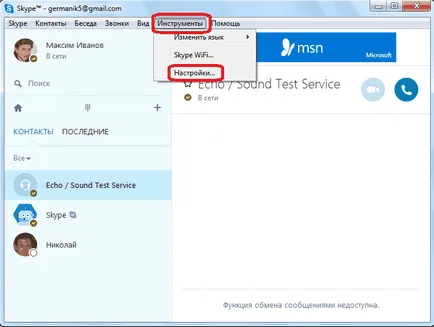
След като в прозореца за настройки, той трябва да отидете на раздела "чат и SMS».
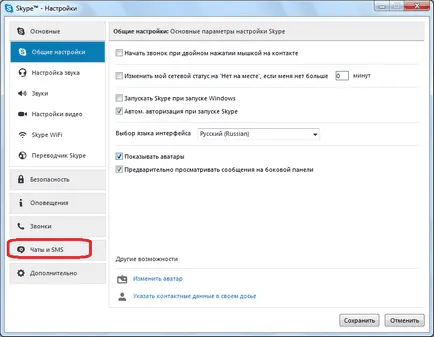
След това, за да се покаже на всички параметри, трябва да натиснете "Отворени разширените настройки."
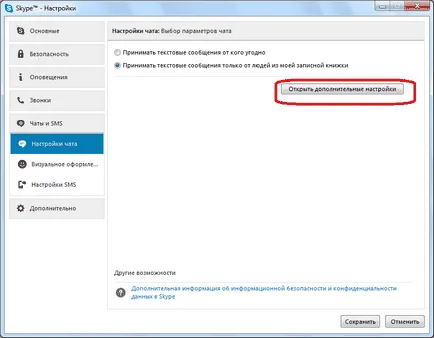
В прозореца, който се появява, което трябва да се сложи отметка, ако не е инсталиран, а напротив опцията "Автоматично да се приемат файл."
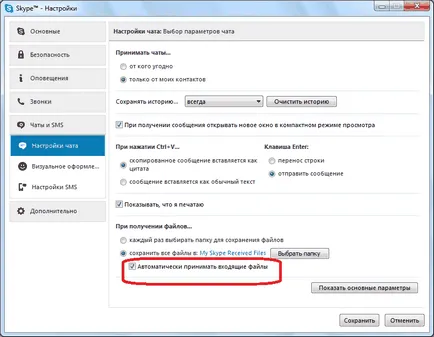
Сега, източникът може лесно да ви отведе до файловете, и по този начин да се отървете от проблемите, свързани с невъзможността за изпращане на файл.
Аномалия Skype
И, разбира се, не изключва възможността от повреда на вашето копие на Skype.
На първо място, опитайте да актуализирате до най-новата версия на Skype, както може би имате неуместен версия на програмата, която причинява проблеми с прехвърлянето на файлове.
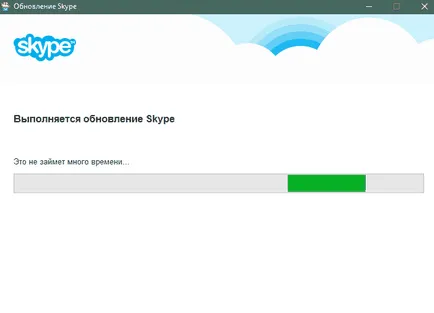
Ако сте на най-новата версия на Skype, или актуализацията не носи желаните резултати, можете да опитате да преинсталирате Skype докато нулирате.
За да направите това, можете да направите пълна отмяна на програмата с помощта на специални инструменти, предназначени за тази цел, като Uninstall Tool. Но си струва да се има предвид, че в този случай, вие губите цялата история на комуникация в чат и други важни данни. Така че, може да искате да извършите ръчно изтриване на данни. Това, разбира се, отнема по-дълго и не е толкова лесно, колкото и първия вариант, но, но ще ви помогне да спестите ценна информация.
За да направите това, просто да изтриете програмата се използват стандартни методи на Windows. След това, прозореца на повикване "Run" чрез натискане на комбинация от клавиши на клавиатурата, Win + R. През прозореца ние въведете командата:% APPDATA% \. Кликнете върху «OK» бутона.
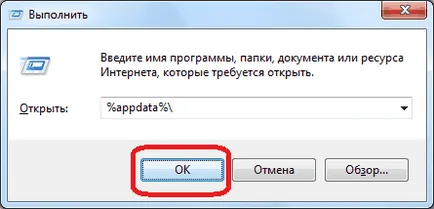
Отворете Windows Explorer. В отворената папка, търсейки папка «Skype», но не го махна и да го преименувате и да е удобно име, или се премести в друга директория.
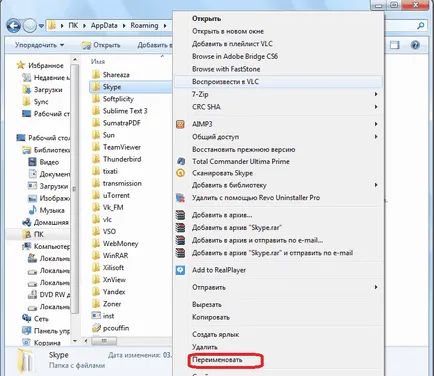
След това, трябва да почистите системния регистър на Windows с помощта на специални инструменти за почистване. Можете да за тези цели да използват популярната програма CCleaner.
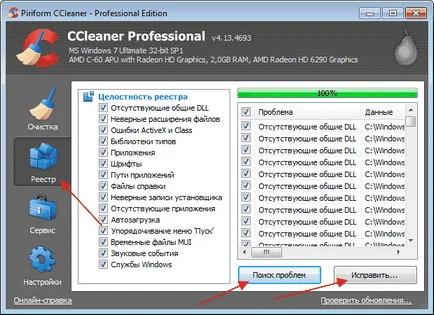
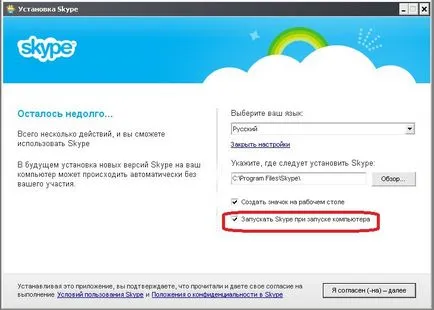
Ако проблемът е в невъзможността да изпращате файлове изчезнали, след това прехвърляне на файла от преименуван main.db (или преместен) папка, за да новосформираната директорията на Skype. По този начин, вие се върнете ми кореспонденция до мястото, а не да я загубим.
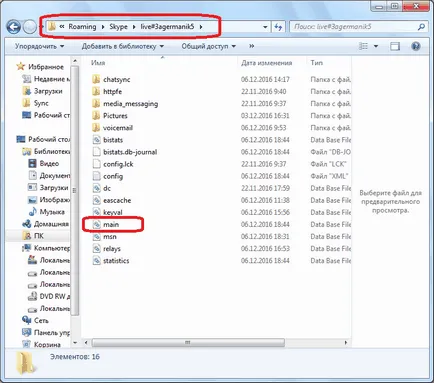
Ако не са налице положителни промени, и все още има проблеми с изпращане на файлове, можете да изтриете новата папка Skype и да се върне старото име (или преместете на място) стари Skype папка. Причината за проблема с изпращане на файлове, за да се намери в нещо друго от по-горе.
Както можете да видите, има няколко причини, поради които даден потребител не могат да изпращат друг файл, за да Skype. На първо място, се препоръчва да проверите състоянието на връзката ви, и да видим дали другата страна по програмата на файла прием е настроен. Едва след тези фактори ще бъдат изключени от възможните причини за проблема, да се вземат по-драстични мерки, до пълно преинсталиране на Skype.
За нас е удоволствие да бъде в състояние да ви помогне да решите проблема.
На свой ред, може да ни помогне също. дори съвсем леко.